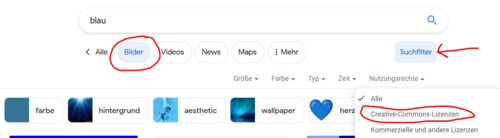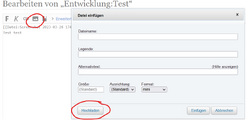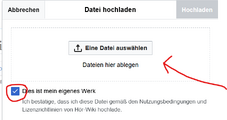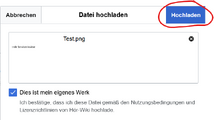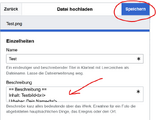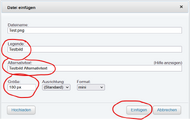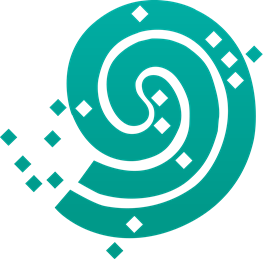Hilfe:Einbinden von Bildern: Unterschied zwischen den Versionen
K (Link zur Beschreibung der Angaben bei aus Commons genommenen Bildern eingefügt) |
|||
| (20 dazwischenliegende Versionen von 2 Benutzern werden nicht angezeigt) | |||
| Zeile 3: | Zeile 3: | ||
Symbole wie das Bluetooth®-Symbol oder Logos dürfen in selbst erstellten Bildern nicht einfach so eingebunden werden. Hierbei sind Vorgaben zu beachten. Bitte informieren! | Symbole wie das Bluetooth®-Symbol oder Logos dürfen in selbst erstellten Bildern nicht einfach so eingebunden werden. Hierbei sind Vorgaben zu beachten. Bitte informieren! | ||
* '''Screenshots:''' Screenshots von Apps auf dem eigenen Handy dürfen nicht einfach so verwendet werden, vor allem, wenn ein Logo zu sehen ist. | * '''Screenshots:''' Screenshots von Apps auf dem eigenen Handy dürfen nicht einfach so verwendet werden, vor allem, wenn ein Logo zu sehen ist. Bitte erst mal abklären. | ||
* '''Fotos von Bedienungsanleitungen''': Müssen vom Autor autorisiert werden. | * '''Fotos von Bedienungsanleitungen''': Müssen vom Autor autorisiert werden. | ||
* '''Gut nutzbar''': | * '''Gut nutzbar''': | ||
** Bilder, die in der Bilddatenbank [https://commons.wikimedia.org/wiki/Main_Page Wikimedia Commons] zu finden sind (mit Urheberangabe, Lizenz = Creative Commons) | ** Bilder, die in der Bilddatenbank [https://commons.wikimedia.org/wiki/Main_Page Wikimedia Commons] zu finden sind (mit Urheberangabe, Lizenz = Creative Commons, was man bei der Nutzung angeben muss, siehe auch [https://imagesourcecontrol.de/quellenangabe-wikimedia-bilder/ hier]) | ||
** Bilder, die über Internetsuche (Google oder andere Suchmaschine) nach den Nutzungsrechten mit Creative-Commons-Lizenz zu finden sind (mit Urheberangabe, Lizenz = Creative Commons) | ** Bilder, die über Internetsuche (Google oder andere Suchmaschine) nach den Nutzungsrechten mit Creative-Commons-Lizenz zu finden sind (mit Urheberangabe, Lizenz = Creative Commons) | ||
[[Datei:SuchmaschineSucheNutzungsrechte.png|500 px |alternativtext=Suche in Suchmaschine nach Bildern mit Creative-Commons-Lizenz|Suche in Suchmaschine nach Bildern mit Creative-Commons-Lizenz]] | [[Datei:SuchmaschineSucheNutzungsrechte.png|500 px |alternativtext=Suche in Suchmaschine nach Bildern mit Creative-Commons-Lizenz|Suche in Suchmaschine nach Bildern mit Creative-Commons-Lizenz]] | ||
| Zeile 15: | Zeile 15: | ||
=== Eigene Werke === | === Eigene Werke === | ||
Eigene Werke können direkt im Artikel über das Bildsymbol (Bilder und Medien) im Editor hochgeladen werden. Hierzu muss im Dialog das Kästchen "Eigenes Werk" aktiviert werden. | Eigene Werke können direkt im Artikel über das Bildsymbol (Bilder und Medien) im Editor hochgeladen werden. Hierzu muss im Dialog das Kästchen "Eigenes Werk" aktiviert werden. | ||
<gallery widths=250 px> | <gallery widths="250" px=""> | ||
DateiEinfügen1.png|alternativtext=Eigenes Werk - Datei hochladen, 1. Schritt|Eigenes Werk - Datei hochladen, 1. Schritt | DateiEinfügen1.png|alternativtext=Eigenes Werk - Datei hochladen, 1. Schritt|Eigenes Werk - Datei hochladen, 1. Schritt | ||
DateiEinfügen2.png|alternativtext=Eigenes Werk - Datei hochladen, 2. Schritt|Eigenes Werk - Datei hochladen, 2. Schritt | DateiEinfügen2.png|alternativtext=Eigenes Werk - Datei hochladen, 2. Schritt|Eigenes Werk - Datei hochladen, 2. Schritt | ||
| Zeile 22: | Zeile 22: | ||
Im vorgegebenen Feld '''Beschreibung''' bitte folgendes eintragen: | Im vorgegebenen Feld '''Beschreibung''' bitte folgendes eintragen: | ||
<nowiki>== Beschreibung ==</nowiki> | <nowiki>== Beschreibung ==</nowiki> | ||
Inhalt: ''Beschreibung des Bildinhalts'' | Inhalt: ''Beschreibung des Bildinhalts''<nowiki><br/></nowiki> | ||
Urheber: ''Eigener Name'' | Urheber: ''Eigener Name''<nowiki><br/></nowiki> | ||
Quelle: ''privat'' | Quelle: ''privat'' | ||
<nowiki>== Lizenz ==</nowiki> | <nowiki>== Lizenz ==</nowiki> | ||
<nowiki>{{Commons}}</nowiki> | |||
Zum Einbinden des Bildes in den Artikel wie unten unter [[#EinbindenVonBildern|Einbinden von Bildern in Artikeln]] vorgehen. | oder die Vorlage benutzen (hier werden Quelle und Lizenz automatisch ergänzt): | ||
<nowiki> | |||
{{Eigenes Bild|inhalt=Beschreibung Bildinhalt|urheber=Eigener Name}}</nowiki> | |||
Zum Einbinden des Bildes in den Artikel wie unten unter [[#EinbindenVonBildern|Einbinden von Bildern in Artikeln]] vorgehen. Die Lizenzangabe wird dann durch eine Vorlage ersetzt. | |||
=== Fremde Dateien mit Urheberrecht === | === Fremde Dateien mit Urheberrecht === | ||
| Zeile 34: | Zeile 37: | ||
Diese müssen über die Funktion [[Spezial:Hochladen|Datei hochladen]] ins Wiki geladen werden. | Diese müssen über die Funktion [[Spezial:Hochladen|Datei hochladen]] ins Wiki geladen werden. | ||
Dazu ist in der Beschreibung folgendes anzugeben: | Dazu ist in der Beschreibung folgendes anzugeben: | ||
<nowiki> | |||
==Beschreibung== | |||
Inhalt: ''Beschreibung des Bildinhalts'' <br /> | Inhalt: ''Beschreibung des Bildinhalts'' <br /> | ||
Urheber: ''Ersteller/Fotograf/Autor''<br /> | Urheber: ''Ersteller/Fotograf/Autor''<br /> | ||
Quelle: ''Webseite/Buch/PDF''<br /> | Quelle: ''Webseite/Buch/PDF''<br /> | ||
<br /> | <br /> | ||
Für die Lizenzangabe können vordefinierte Lizenzoptionen ausgewählt werden. | ==Lizenz==</nowiki> | ||
Für die Lizenzangabe können vordefinierte Lizenzoptionen ausgewählt werden. Noch nicht für alle Optionen ist Text hinterlegt. Wenn etwas fehlt, bitte melden! | |||
Oder die Vorlage benutzen: | |||
<nowiki> | |||
==Beschreibung== | |||
{{Bild|inhalt=Beschreibung Bildinhalt|urheber=Ersteller, Fotograf oder Autor|quelle=Webseite/Buch/PDF}} | |||
==Lizenz==</nowiki> | |||
== Einbinden von Bildern in Artikeln == | == Einbinden von Bildern in Artikeln == | ||
<div name="EinbindenVonBildern"/> | <div name="EinbindenVonBildern"/> | ||
=== Einbinden, so dass sie rechts in einem Rahmen erscheinen === | === Einbinden, so dass sie rechts in einem Rahmen erscheinen === | ||
<gallery widths=250 px> | <gallery widths="250" px=""> | ||
Datei:DateiEinfügen5.png|450 px|mini||alternativtext=Bild in Artikel einbinden | Datei:DateiEinfügen5.png|450 px|mini||alternativtext=Bild in Artikel einbinden | ||
</gallery> | </gallery> | ||
| Zeile 50: | Zeile 62: | ||
Im Quelltext sieht das so aus und kann natürlich auch so direkt eingegeben werden, ohne den Dialog zu verwenden: | Im Quelltext sieht das so aus und kann natürlich auch so direkt eingegeben werden, ohne den Dialog zu verwenden: | ||
<nowiki>[[Datei:Test.png|180 px|mini|alternativtext=Testbild Alternativtext|Testbild]]</nowiki> | <nowiki>[[Datei:Test.png|180 px|mini|alternativtext=Testbild Alternativtext|Testbild]]</nowiki> | ||
Die Größe 180 px ist mal ein guter Daumenwert, der für viele Bilder erst mal passt. | |||
=== Einbinden, so dass sie als Galerie, im Text integriert erscheinen === | === Einbinden, so dass sie als Galerie, im Text integriert erscheinen === | ||
Eine Galerie ermöglicht es, Bilder nebeneinander in einer Zeile erscheinen zu lassen. Beispiel: | Eine Galerie ermöglicht es, Bilder nebeneinander in einer Zeile erscheinen zu lassen. Beispiel: | ||
| Zeile 68: | Zeile 81: | ||
Im Quelltext sieht das Einbinden als Galerie so aus: | Im Quelltext sieht das Einbinden als Galerie so aus: | ||
<nowiki><gallery></nowiki><br/> | <nowiki><gallery></nowiki><br/> | ||
<nowiki>Dateiname 1.jpg|alt=Alternativtext 1|Anzeigetext 1</nowiki><br/> | <nowiki>Dateiname 1.jpg|alt=Alternativtext 1|Anzeigetext 1</nowiki><br/> | ||
<nowiki>Dateiname 2.jpg|alt=Alternativtext 1|Anzeigetext 2</nowiki><br/> | <nowiki>Dateiname 2.jpg|alt=Alternativtext 1|Anzeigetext 2</nowiki><br/> | ||
<nowiki></gallery></nowiki> | <nowiki></gallery></nowiki> | ||
== Weitere Informationen == | == Weitere Informationen == | ||
Aktuelle Version vom 30. September 2024, 10:58 Uhr
Nutzungsrechte !!!
Unbedingt zu beachten!: Es dürfen keine Bilder benutzt werden, die nicht freigegeben sind. Von den Herstellern sind z.B. bisher nur bestimmte Bereiche ihrer Webseiten (z.B. Pressebereich oder bestimmter Download-Bereich) freigegeben, das heißt nicht, dass wir sämtliche Bilder von den Internetseiten verwenden dürfen! Symbole wie das Bluetooth®-Symbol oder Logos dürfen in selbst erstellten Bildern nicht einfach so eingebunden werden. Hierbei sind Vorgaben zu beachten. Bitte informieren!
- Screenshots: Screenshots von Apps auf dem eigenen Handy dürfen nicht einfach so verwendet werden, vor allem, wenn ein Logo zu sehen ist. Bitte erst mal abklären.
- Fotos von Bedienungsanleitungen: Müssen vom Autor autorisiert werden.
- Gut nutzbar:
- Bilder, die in der Bilddatenbank Wikimedia Commons zu finden sind (mit Urheberangabe, Lizenz = Creative Commons, was man bei der Nutzung angeben muss, siehe auch hier)
- Bilder, die über Internetsuche (Google oder andere Suchmaschine) nach den Nutzungsrechten mit Creative-Commons-Lizenz zu finden sind (mit Urheberangabe, Lizenz = Creative Commons)
Auch bei freigegebenen Bildern sind der Urheber und die Lizenz zu nennen.
Bilder hochladen
Eigene Werke
Eigene Werke können direkt im Artikel über das Bildsymbol (Bilder und Medien) im Editor hochgeladen werden. Hierzu muss im Dialog das Kästchen "Eigenes Werk" aktiviert werden.
-
Eigenes Werk - Datei hochladen, 1. Schritt
-
Eigenes Werk - Datei hochladen, 2. Schritt
-
Eigenes Werk - Datei hochladen, 3. Schritt
-
Eigenes Werk - Datei hochladen, 4. Schritt
Im vorgegebenen Feld Beschreibung bitte folgendes eintragen:
== Beschreibung ==
Inhalt: Beschreibung des Bildinhalts<br/>
Urheber: Eigener Name<br/>
Quelle: privat
== Lizenz ==
{{Commons}}
oder die Vorlage benutzen (hier werden Quelle und Lizenz automatisch ergänzt):
{{Eigenes Bild|inhalt=Beschreibung Bildinhalt|urheber=Eigener Name}}
Zum Einbinden des Bildes in den Artikel wie unten unter Einbinden von Bildern in Artikeln vorgehen. Die Lizenzangabe wird dann durch eine Vorlage ersetzt.
Fremde Dateien mit Urheberrecht
Diese müssen über die Funktion Datei hochladen ins Wiki geladen werden. Dazu ist in der Beschreibung folgendes anzugeben:
==Beschreibung== Inhalt: ''Beschreibung des Bildinhalts'' <br /> Urheber: ''Ersteller/Fotograf/Autor''<br /> Quelle: ''Webseite/Buch/PDF''<br /> <br /> ==Lizenz==
Für die Lizenzangabe können vordefinierte Lizenzoptionen ausgewählt werden. Noch nicht für alle Optionen ist Text hinterlegt. Wenn etwas fehlt, bitte melden!
Oder die Vorlage benutzen:
==Beschreibung==
{{Bild|inhalt=Beschreibung Bildinhalt|urheber=Ersteller, Fotograf oder Autor|quelle=Webseite/Buch/PDF}}
==Lizenz==
Einbinden von Bildern in Artikeln
Einbinden, so dass sie rechts in einem Rahmen erscheinen
Im Quelltext sieht das so aus und kann natürlich auch so direkt eingegeben werden, ohne den Dialog zu verwenden:
[[Datei:Test.png|180 px|mini|alternativtext=Testbild Alternativtext|Testbild]]
Die Größe 180 px ist mal ein guter Daumenwert, der für viele Bilder erst mal passt.
Einbinden, so dass sie als Galerie, im Text integriert erscheinen
Eine Galerie ermöglicht es, Bilder nebeneinander in einer Zeile erscheinen zu lassen. Beispiel:
-
Wasserfestes AquaCase
-
AquaCase mit eingesetztem Sprachprozessor
-
Trageclip
-
Trageklemme
-
Ladegerät mit drei Akkuslots
-
Ladestation mit Akkus
Befindet sich nur ein einzelnes Bild in einer Galerie, wird es einzeln in einer Zeile angezeigt. Hier ist aber in der Regel die oben beschriebene die bessere Vorgehensweise.
Im Quelltext sieht das Einbinden als Galerie so aus:
<gallery>
Dateiname 1.jpg|alt=Alternativtext 1|Anzeigetext 1
Dateiname 2.jpg|alt=Alternativtext 1|Anzeigetext 2
</gallery>
Weitere Informationen
Beide Einbindungsmöglichkeiten bieten verschiedene Gestaltungsoptionen. Diese sind hier beschrieben: